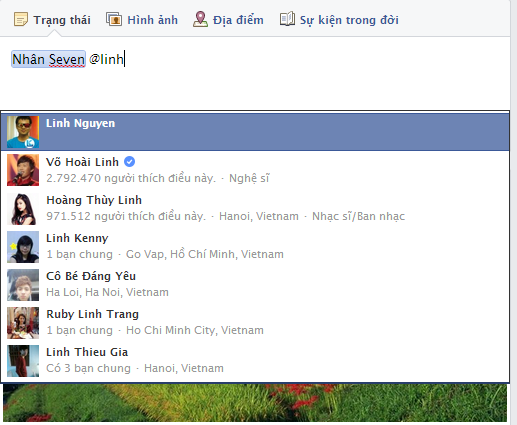Warning: Undefined array key 1 in /www/wwwroot/tienichit.com/wp-content/themes/jnews/class/ContentTag.php on line 86
Warning: Undefined array key 1 in /www/wwwroot/tienichit.com/wp-content/themes/jnews/class/ContentTag.php on line 86
Warning: Undefined array key 1 in /www/wwwroot/tienichit.com/wp-content/themes/jnews/class/ContentTag.php on line 86
Warning: Undefined array key 1 in /www/wwwroot/tienichit.com/wp-content/themes/jnews/class/ContentTag.php on line 86
Warning: Undefined array key 1 in /www/wwwroot/tienichit.com/wp-content/themes/jnews/class/ContentTag.php on line 86
Warning: Undefined array key 1 in /www/wwwroot/tienichit.com/wp-content/themes/jnews/class/ContentTag.php on line 86
Warning: Undefined array key 1 in /www/wwwroot/tienichit.com/wp-content/themes/jnews/class/ContentTag.php on line 86
Warning: Undefined array key 1 in /www/wwwroot/tienichit.com/wp-content/themes/jnews/class/ContentTag.php on line 86
Hãy cùng tienichit.com tìm hiểu về Cách tag bạn bè Facebook vào bình luận và trạng thái trên Face.

Khi viết một status mới hoặc câu bình luận mới trong Facebook. Bạn cần gắn tên một người bạn vào và tính năng được gọi là Tag Friend, việc sử dụng Tag một người nào đó vào sẽ giúp họ chú ý đến dòng comment hay trang thái của mình. Vậy bạn đã biết được cách thực hiện tag một ai đó trên Facebook hay chưa?
Rất đơn giản! Bạn chỉ cần thêm ký tự @ trước tiên, sau đó nhấn nhấn tiếp ký tự đầu tiên của tên người mà bạn cần tag, bạn có thể tham khảo ảnh động dưới đây.
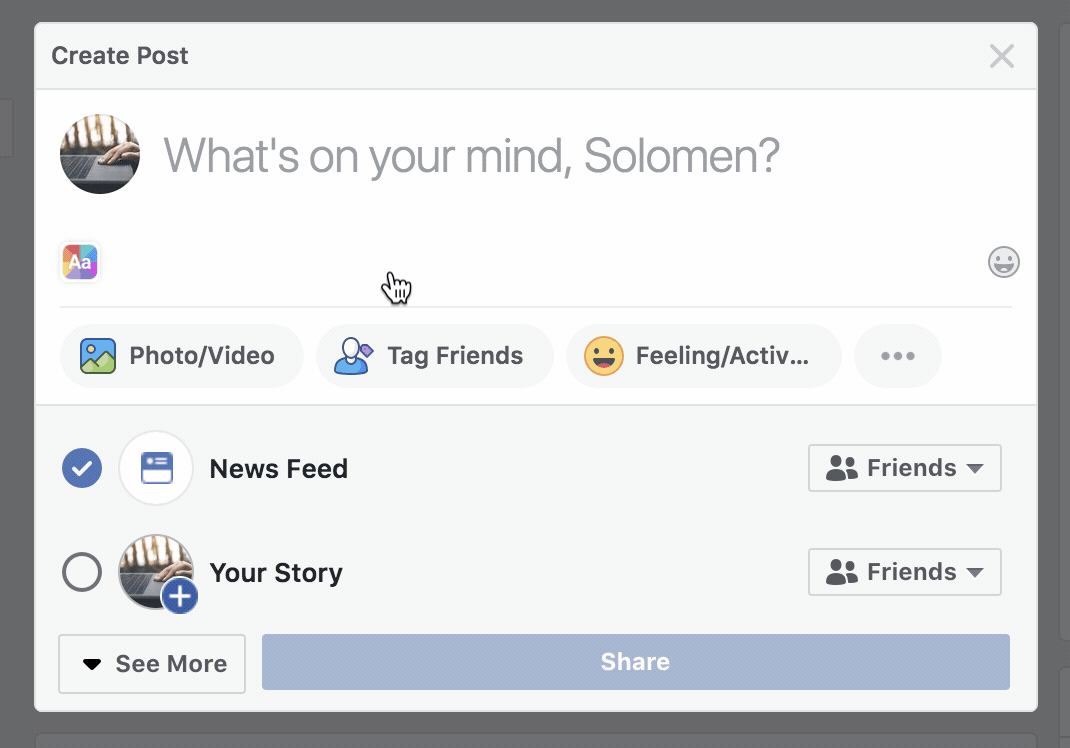
Ảnh động tag bạn bè vào bình luận, trạng thái trên Facebook
Xem thêm: Như các bạn đã biết thì các nhà mạng chặn Facebook khiến việc đăng nhập và sử dụng Facebook trở nên khó khăn với tất cả mọi người. Nếu như Facebook của hiện tại không thể đăng nhập được thì hãy tham khảo lại bài viết mà tienichit đã tổng hợp về các cách vào facebook hiệu quả mà bạn có thể áp dụng.
Mục Lục
Tìm hiểu tag bạn bè trên Facebook
Tag bạn bè vào facebook sẽ giúp bạn gắn tên facebook của bạn bè vào nơi mà bạn muốn nhằm gây chú ý đặc biệt với người bạn của mình về dòng bình luận, trạng thái hoặc hình ảnh mà những người bạn cùng có mặt. Khi đó, những người bạn sẽ nhận được thông báo từ việc tag Facebook của bạn.
Lên đầu trang ↑
Hướng dẫn tag bạn bè vào bình luận, trang thái Facebook
Khi bạn cần tag ai đó vào bình luận hoặc trang thái, bạn click vào dòng ô nhập trạng thái rồi gõ vào chữ @ ở phía trước, sau đó hãy viết liền tên bạn mình vào, bạn gõ tới đâu Facebook sẽ tự động tìm tên người bạn tới đó, sau đó bạn click vào tên người bạn muốn Add.
Lên đầu trang ↑
Có 2 cách để thực hiện Tag bạn bè trên Facebook
1. Bạn chỉ cần nhập trực tiếp tên người bạn mà bạn muốn tag. Khi đó Facebook sẽ tự động hiện ra một danh sách bạn với tên có chữ cái đầu trùng nhau.
2. Trong trường hợp khi bạn nhập tên những facebook không hiện ra danh sách bạn, bạn phải thực hiện theo hướng dẫn dưới.
Ví dụ: @solomen = tên người bạn solomen hoặc trong ví dụ này mình tag Linh Nguyễn = @linh
Như vậy, bạn đã biết được cách tag bạn bè bình luận status Facebook rồi đấy. Thật đơn giản đúng không!
Làm sao để Tab bạn bè trên điện thoại iOS hoặc Android
Bạn có thể sử dụng cách này tương tự trên cả các thiết bị điện thoại, máy tính bảng sử dụng iOS hoặc Android thông qua việc sử dụng Faceboko trên các trình duyệt web Chrome, Firefox hoặc qua Facebook app.
Lên đầu trang ↑
Lời kết
Vậy bạn có sử dụng cách tag bạn bè vào bình luận hoặc trên chia sẻ trạng thái (Status) mà mình đã chia sẻ ở trên thành công hay không? Có mẹo nào khác có thể giúp mọi người Tag bạn bè vào dòng trạng thái, bình luận hiệu quả hơn các trên? Nếu có, đừng quên chia sẻ với chúng tôi trong bình luận dưới đây nhé.
Chúc bạn thành công!
Từ khóa: Cách tag bạn bè Facebook vào bình luận và trạng thái trên Face ; Cách tag bạn bè Facebook vào bình luận và trạng thái trên Face ; Cách tag bạn bè Facebook vào bình luận và trạng thái trên Face